Wie erstelle ich mit WordPress einen Online-Elektronikladen?
Veröffentlicht: 2020-06-25Einkaufen ist heute nicht mehr das, was es noch vor einem Jahrzehnt war. Wir wissen, dass der Anteil der E-Commerce-Umsätze am gesamten Einzelhandelsumsatz steigt. Wir haben gesehen, wie große Ladenketten in großem Umfang ihre Filialen schließen mussten, um mit den flexibleren Unternehmen konkurrenzfähig zu bleiben, die besser verstehen, wie Menschen Produkte kaufen.
Die Art und Weise, wie Menschen einkaufen, hat sich verändert, aber nicht so, wie die meisten Leute denken. Der Online-Shop hat das Einkaufszentrum nicht zerstört – die Unfähigkeit, digitale und physische Produkte zu integrieren, schon, und der enorme Mehraufwand hat geholfen. Selbst wenn Sie also ein stationäres Geschäft haben, ist es durchaus sinnvoll, auch ein Online-Geschäft zu betreiben. Und wenn die Gründung eines Online-Elektronikgeschäfts auf Ihrer To-Do-Liste steht, sollten Sie wie folgt vorgehen.
- 1. Finden Sie das richtige Hosting
- 2. Geben Sie Ihrem Online-Shop einen Domainnamen
- 3. Installieren Sie WordPress
- 4. Installieren Sie ein WordPress-Theme
- 5. Importieren Sie Demoinhalte
- 6. Richten Sie die E-Commerce-Plattform ein
- 7. Feinabstimmung der Optionen
- 8. Erstellen Sie Ihr erstes Produkt
- Lass es uns einwickeln!
1. Finden Sie das richtige Hosting

Der erste Schritt zur Gründung eines Online-Elektronikgeschäfts ist auch einer der wichtigsten. Das von Ihnen gewählte Hosting beeinflusst die Leistung Ihres Shops und wie einfach es ist, Ihre Website zu erweitern, zusätzlich zu den offensichtlichen Dingen wie dem Geld und der Zeit, die Sie in die Erstellung und Pflege Ihrer Website investieren müssen.
Hier müssen Sie Entscheidungen treffen. Zunächst einmal gibt es drei verschiedene Arten von Hosting, die Sie nutzen können:
- Shared Hosting , bei dem Ihre Website den Server mit einigen anderen Websites teilt.
- Virtueller privater Server oder VPS, bei dem Ihre Website auf einem virtuellen Server gehostet wird.
- Dediziertes Hosting , bei dem Ihre Website über einen eigenen physischen Server verfügt.
Jede Option hat ihre Vor- und Nachteile. Shared Hosting ist günstig und einfach, aber es ist nicht das sicherste und die Leistung kann manchmal leiden. Auf der anderen Seite bietet Ihnen Dedicated Hosting alle Ressourcen, die Sie für eine leistungsstarke Website benötigen, kostet dafür aber auch einen hübschen Cent. VPS liegt irgendwie in der Mitte.
Wenn Sie herausgefunden haben, welche Art von Hosting Sie benötigen – wahrscheinlich entweder Shared oder VPS – müssen Sie sich ansehen, was die Hosting-Anbieter sonst noch anbieten. Wenn Sie Ihre Website in WordPress erstellen möchten, suchen Sie beispielsweise nach einem Hoster, der eine Ein-Klick-Installation bietet. Suchen Sie immer, immer, immer nach einem Hoster, der ein kostenloses SSL-Zertifikat anbietet. Und seien Sie vorsichtig bei kühnen Aussagen über unbegrenzte kostenlose Ressourcen – sie sind normalerweise ein Warnsignal.
Für Sie empfohlen: Die besten Online-Marketing-Strategien für E-Commerce-Websites im Jahr 2020.
2. Geben Sie Ihrem Online-Shop einen Domainnamen
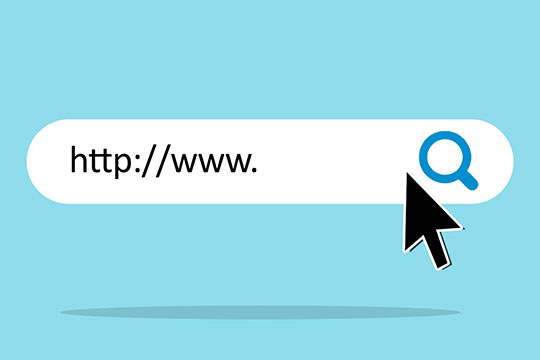
Hinter dem Namen einer Website steckt mehr, als die meisten Leute denken. Ein Name, und vor allem ein schlechter, wird Ihrer Website folgen, selbst wenn Sie versuchen, ihn durch ein Rebranding loszuwerden. Jede Zeit und Mühe, die Sie investieren, um sicherzustellen, dass Sie mit Ihrer endgültigen Wahl auch in den kommenden Jahren zufrieden sein werden, ist es wert.
Wie wählen Sie einen Namen für Ihren Online-Elektronikladen aus? Es liegt wirklich an Ihnen. Sie müssen die ganze harte Arbeit alleine erledigen. Wenn Sie sicherstellen möchten, dass Ihr Name gut ankommt, können Sie diese Richtlinien befolgen:
- Halten Sie es kurz, einfach und einprägsam – ein einprägsamer Name wäre großartig.
- Verwenden Sie im Namen keine Elemente, die dazu führen könnten, dass jemand versehentlich den Namen falsch schreibt.
- Verwenden Sie keinen bestehenden Namen, es sei denn, Sie besitzen die entsprechende Marke.
- Wählen Sie einen Namen, der leicht zu branden und mit Logos zu versehen ist.
- Kaufen Sie eine .com-Top-Level-Domain-Version des Domainnamens.
Die Funktionsweise von Domainnamen besteht darin, dass Sie nicht zwei Websites mit demselben Namen haben können. Und viele, viele Namen sind bereits vergeben. Deshalb sollten Sie die Namensfindungssitzung nicht abbrechen, bis Sie zumindest ein paar Optionen parat haben. Der Registrar, ein Unternehmen, bei dem Sie einen Domainnamen registrieren, kann Ihnen mitteilen, ob ein Name vergeben ist.
3. Installieren Sie WordPress
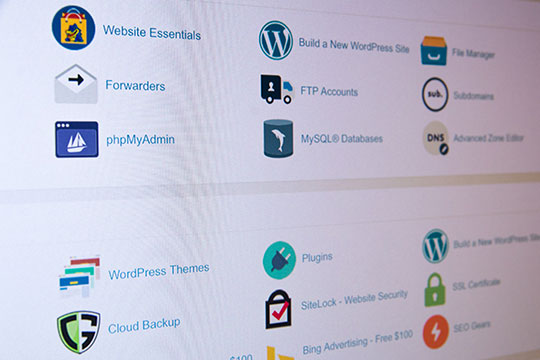
In diesem Schritt beginnen Sie wirklich mit der Erstellung Ihres Shops und beginnen mit der Installation eines Content-Management-Systems. Für viele Menschen ist es eine Selbstverständlichkeit, WordPress anstelle eines anderen CMS zu verwenden, schon allein deshalb, weil alle anderen es bereits getan haben.
Und obwohl es wahr ist, dass WordPress das weltweit führende Content-Management-System ist und etwa ein Drittel aller Websites betreibt, hat das CMS einiges zu bieten, was es zu einer guten Wahl macht. Hier sind nur ein paar:
- Einfache Anpassung dank WordPress-Themes und Import von Demo-Inhalten.
- Kompatibilität mit E-Commerce-Plattformen.
- Möglichkeit zur Erweiterung der Kernfunktionalitäten durch Plugins.
- Eine riesige, engagierte und aktive Community.
Was die Art und Weise angeht, wie Sie WordPress installieren sollten, hier beginnen die Entscheidungen, die Sie bezüglich des Hostings getroffen haben, einen Unterschied zu machen. Viele Hoster bieten eine „One-Click-Installation“ für WordPress-Websites an. Einige begrüßen Sie möglicherweise sogar mit einer installierten Website bei Ihrer ersten Anmeldung.
Wenn Ihnen keine dieser Optionen zur Verfügung steht, müssen Sie WordPress manuell installieren. Das hört sich komplizierter an, als es ist – tatsächlich könnte der Vorbereitungsprozess schwieriger sein als die Installation selbst. Am besten finden Sie eine gute manuelle WordPress-Installationsanleitung und befolgen diese Schritt für Schritt. Wenn Sie fertig sind, stellen Sie sicher, dass Sie als Erstes ein SSL-Zertifikat installieren.
4. Installieren Sie ein WordPress-Theme

Eines der besten Dinge an WordPress ist, dass Sie damit Themes auf Ihrer Website installieren können. WordPress-Themes, auch als Vorlagen bekannt, können die Einrichtung Ihres Online-Elektronikgeschäfts erheblich vereinfachen. Wir führen Sie durch die Installation eines Themes und zeigen Ihnen, wie Sie davon profitieren.
Nehmen wir an, Sie entscheiden sich für die Verwendung des CyberStore WordPress-Themes. Ihnen hat gefallen, was Sie in der Demo gesehen haben, und bei genauerem Hinsehen ist Ihnen aufgefallen, dass sie vier Plugins enthält, darunter WooCommerce – eine der beliebtesten WordPress-E-Commerce-Plattformen.
Sie haben also das Thema gekauft und erhalten am Ende eine ZIP-Datei, die es enthält. Mit dieser Datei können Sie zwei Dinge tun:
- Installieren Sie es über das WordPress-Dashboard. Gehen Sie zu „Darstellung“ => „Designs“ und klicken Sie dann auf die Schaltfläche „Neu hinzufügen“ und dann auf die Schaltfläche „Design hochladen“, nachdem Sie die ZIP-Datei auf Ihrem Computer aufgerufen haben.
- Verwenden Sie zur Installation einen FTP-Client. Wenn Sie WordPress manuell installiert haben, sollten Sie mit der Verwendung eines File Transfer Protocol-Clients vertraut sein. Es läuft darauf hinaus, ein Drittanbieterprogramm zu verwenden, um die Datei von Ihrem Computer auf Ihren Server hochzuladen.
Nachdem Sie es installiert und aktiviert haben, stehen Ihnen alle Einstellungen und Plugins zur Verfügung. Aber bevor Sie dazu kommen, müssen Sie einen wichtigen Zwischenstopp einlegen.

Das könnte Ihnen gefallen: Halten Sie Ausschau nach diesen 7 Facebook-Marketing-Hacks für Ihren E-Commerce-Shop.
5. Importieren Sie Demoinhalte
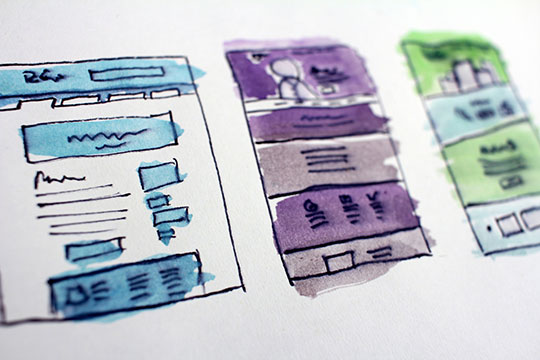
Oft entscheiden sich Leute aufgrund der Layouts, die sie in der Demo gesehen haben, für ein WordPress-Theme. Wenn sie etwas sehen, das einrastet und aussieht, als würde es für ihre Website Sinn machen, entscheiden sie sich für dieses Thema.
Die gute Nachricht ist, dass CyberStore über sechs verschiedene Startseiten sowie eine Vielzahl von Innenseiten verfügt, die Sie nutzen können. Dank dieser Demoinhalte müssen Sie nicht viel Zeit damit verbringen, Seiten von Grund auf neu zu erstellen.
Um den Demoinhalt herunterzuladen, gehen Sie zu Mikado-Optionen > Importieren und wählen Sie dann den Demoinhalt aus, den Sie importieren möchten. Dies kann eine Weile dauern, aber bis es fertig ist, verfügen Sie über alle Tools, die Sie benötigen, um Ihren Online-Elektronikladen anzupassen und mit dem Betrieb zu beginnen. Gehen Sie zu Pages und seien Sie auf eine Überraschung gefasst, wenn Sie sehen, wie viele vorgefertigte Seiten es dort gibt.
6. Richten Sie die E-Commerce-Plattform ein

Das CyberStore-Theme ist vollständig mit WooCommerce kompatibel, und Sie können wählen, ob Sie den Assistenten zum Einrichten ausführen oder ihn überspringen und alles manuell erledigen möchten. Der Assistent gibt es jedoch aus einem bestimmten Grund, Sie können ihn also genauso gut zum Einrichten Ihres Shops verwenden.
Hier sind die Schritte, durch die der Assistent Sie führt:
- Ladeneinrichtung: Geben Sie grundlegende Informationen zum Standort Ihres Ladens und zu den Produkttypen an, die Sie verkaufen möchten.
- Zahlungen: WooCommerce unterstützt Stripe, PayPal sowie Offline-Zahlungen.
- Versandoptionen: Wählen Sie die Versandart und die Maßeinheiten für Produktgewicht und -größe aus.
- Empfohlen: Wählen Sie Plugins und Funktionalitäten, die WooCommerce erweitern, aber nicht Teil davon sind.
- Aktivieren: Wählen Sie aus, ob Sie das Jetpack-Plugin verwenden möchten.
Und damit haben Sie den gesamten Assistenten durchlaufen. Das letzte Fenster bietet Ihnen mehrere Optionen, um davon weg zu navigieren. Am besten kehren Sie zum Dashboard zurück, da dort noch viele Dinge verfeinert werden müssen.
Durch diesen Vorgang werden auch einige der wichtigeren Seiten für Sie erstellt, darunter die Seiten „Shop“, „Warenkorb“, „Mein Konto“ und „Bezahlvorgang“. Sie können sofort damit beginnen, das Erscheinungsbild dieser Seiten anzupassen. Möglicherweise ist es jedoch besser, die Feinabstimmung Ihres Shops vorzunehmen und dann das Erscheinungsbild der Seiten zu ändern.
7. Feinabstimmung der Optionen
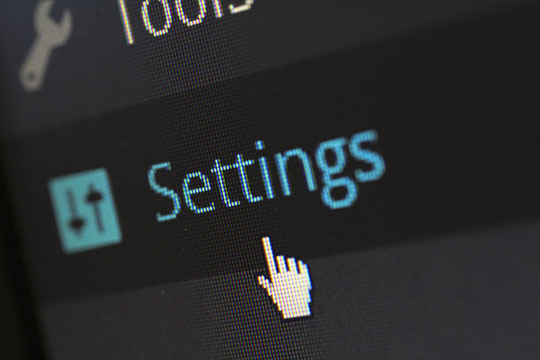
Sie haben jetzt einen ganzen Online-Shop vor sich, den Sie individuell anpassen können. Der Assistent führt Sie nur bis hierher und Sie müssen die meisten wichtigen Entscheidungen selbst treffen. Und es wird eine Menge Entscheidungen geben, die Sie treffen müssen.
Der erste Ort, an den Sie möglicherweise gehen möchten, ist WooCommerce > Einstellungen. Dort finden Sie alle Optionen, die sich auf die Funktionsweise Ihres Shops auswirken. Zu den wichtigen Dingen, die Sie dort einrichten möchten, gehören:
- Zahlungsoptionen: Sie können Zahlungsoptionen hinzufügen und die vorhandenen mit dem Konto Ihres Zahlungsabwicklers verbinden.
- Produktseite: Legen Sie fest, wo sich Ihr Produktarchiv befindet, was passiert, wenn Personen Dinge in den Warenkorb legen, und aktivieren Sie Produktbewertungen.
- Konten und Datenschutz: Aktivieren Sie den Gast-Checkout, wählen Sie die Datenschutzrichtlinie und entscheiden Sie, wie lange Sie persönliche Daten aufbewahren.
- E-Mails: Richten Sie ein, wann Ihre Kunden E-Mail-Benachrichtigungen erhalten, und geben Sie den Betreff, die Überschrift und den E-Mail-Text für jede Art von E-Mail ein, die Sie versenden.
- Erweitert: Lassen Sie WooCommerce wissen, welche Seiten was tun, damit es weiß, wohin es die Leute schicken soll.
Hier werden Sie einige Zeit aufwenden müssen, da diese Optionen die Funktionsweise Ihres Online-Elektronikgeschäfts bestimmen. Achten Sie genau darauf, was Sie hier tun, denn es gibt viele wichtige Dinge, die Sie einrichten müssen, und einige Entscheidungen können schwierig sein. Beispielsweise können sowohl der Demo-Import als auch WooCommerce eine „Warenkorb“-Seite erstellen. Stellen Sie sicher, dass Sie in den erweiterten Optionen auf die richtige Option verweisen, um zu vermeiden, dass Personen auf eine Seite weitergeleitet werden, die Sie nicht entworfen haben.
Als Nächstes sollten Sie alle Seiten durchsehen, um sicherzustellen, dass jede einzelne so aussieht, wie Sie es möchten. Dies sollte nicht allzu schwierig sein, kann aber mühsam werden, wenn Sie sehr viele Seiten haben. Wenn Sie fertig sind, gehen Sie zu „Darstellung“ > „Menüs“ und sehen Sie sich die Menüstruktur und die in allen Menüs enthaltenen Seiten an.
8. Erstellen Sie Ihr erstes Produkt

Wenn schließlich alles andere erledigt ist, können Sie Ihr erstes Produkt erstellen. Gehen Sie zu Produkt > Neu hinzufügen und geben Sie Ihrem Produkt zunächst einen Namen. In den folgenden Optionen können Sie auch eine kurze Beschreibung angeben. Noch wichtiger ist jedoch, dass Sie die Art des Produkts auswählen können, das Sie verkaufen möchten.
Wie Sie wahrscheinlich wissen, müssen Sie die Produkte, die Sie sehen möchten, nicht in Ihrem Inventar führen. Sie können genauso gut externe und Affiliate-Produkte verkaufen – Sie müssen WooCommerce nur darüber informieren, wenn Sie ein neues Produkt erstellen. Abhängig von der Art des von Ihnen gewählten Produkts werden Ihnen unterschiedliche Felder zum Ausfüllen angezeigt. Für Affiliate-Produkte ist eine Produkt-URL erforderlich, während bei einfachen Produkten zunächst die regulären Preise und die Sonderangebote eingegeben werden müssen.
Vergessen Sie nicht, Produktkategorien, Tags und Bilder hinzuzufügen und auch die Bildergalerie des Produkts zu füllen. Schauen Sie gelegentlich in der Vorschau nach, ob alles so läuft, wie Sie es möchten. Wenn Sie mit Ihrer ersten Produktseite zufrieden sind, veröffentlichen Sie sie. Und dann machen wir uns wieder daran, ein weiteres zu erstellen.
Das könnte Ihnen auch gefallen: E-Commerce-Auftragsabwicklung: 5 Fehler, die Sie vermeiden sollten.
Lass es uns einwickeln!

Wenn Sie einen Online-Elektronikladen eröffnen, sollten Sie bereit sein, etwas Zeit dafür zu investieren. Optimieren Sie es, richten Sie alles ein, polieren Sie es und machen Sie es perfekt, sodass der erste Kunde, der darauf landet, keine andere Wahl hat, als ein Produkt bei Ihnen zu kaufen.
Gleichzeitig sollten Sie jedoch keine Angst davor haben, eine Abkürzung zu nehmen – solange sie gut ist. WordPress bietet Ihnen das Beste, indem es Ihnen die Installation von Themes mit vorgefertigten Seitenlayouts und allen Plugins ermöglicht, die Sie für den Betrieb eines erfolgreichen Shops benötigen. Zögern Sie also nicht, es zu nutzen.
Dieser Artikel wurde von Marko Ticak verfasst. Marko schreibt über alles, vom Marketing bis zum Schreiben. Er mag es, wenn es regnet, und es macht ihm nichts aus, dass das ein Klischee ist. Wenn er nicht schreibt, hört er Musik und sucht nach Dingen, über die er schreiben kann. Folgen Sie ihm: Facebook | Twitter.
